휴대폰 사진 복원하기
Sep 24, 2025 • Filed to: 데이터 복구 솔루션 • Proven solutions
휴대폰을 사용하다 의도치 않게 사진을 삭제한 경험이 한 번쯤은 있으실 것입니다. 물론 대부분의 최신 기종의 휴대폰들은 사진이 바로 삭제가 되지 않고 일정 기간 동안은 ‘휴지통’에 보관이 되기 때문에, 실수를 바로 알아차리셨다면 데이터 유실은 피하실 수 있습니다. 하지만 휴지통에서도 삭제가 된 후에 뒤늦게 인지를 한 경우라면, 소중한 사진을 잃게 될 수 있습니다. 반드시 휴대폰 사진 복원이 필요한 경우, 휴대폰 포렌식으로 유실된 자료를 복구 해주는 전문 업체를 통해 핸드폰 사진 복구가 가능할 수 있습니다. 하지만 이런 경우에는 비용이 많이 발생하게 되기 때문에, 이러한 불상사가 생기기 전에 미리 데이터를 백업해두시는 것을 추천 드립니다.
하지만 컴퓨터에 직접 연결하여 진행하는 백업은 상당히 번거롭기 때문에, 주기적으로 하기에는 무리가 있는데요. 그래서 오늘은 컴퓨터와의 연결 없이 간단하게 사진을 백업하는 방법과 전문업체의 방문 없이 사진을 복구하는 프로그램을 소개하겠습니다.
그럼 본격적으로 ‘구글 포토’에서 휴대폰 사진 백업하는 방법과 ‘Dr.Fone - 휴대폰 백업 (iOS)’에서 휴대폰 사진 복원하는 방법을 알아보도록 하겠습니다.
다운로드 | PC
 100% 안전 확보 | 악성 코드 없음 | 광고 없음
100% 안전 확보 | 악성 코드 없음 | 광고 없음  24시간 응답 지원
24시간 응답 지원
PART1. ‘구글 포토’로 휴대폰 사진 백업하기
만약 안드로이드 기반의 핸드폰을 사용 중이시라면 ‘구글 포토’를 이용하시는 분이 많으실 것 같습니다. 이 ‘구글 포토’를 사용하시면 기기에서 사진이 삭제되었을 시에도 복원이 가능합니다. 정확히는 복원이라기보다는 미리 백업이 되었다고 할 수 있겠습니다. 핸드폰의 저장 공간과는 별개로 ‘구글 계정’을 통해 구글 클라우드에 저장이 되는 방식이기 때문인데요. 쉬운 사용법과 PC와의 연동도 편리한 장점 때문에 많은 유저들이 사용하고 있습니다. 1 구글 포토 다운로드 & 백업 및 동기화 활성화하기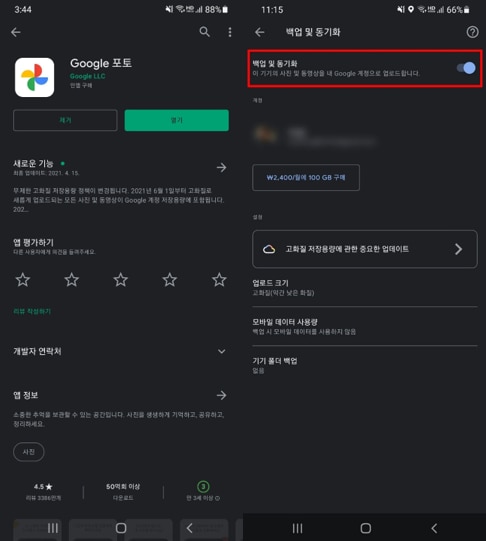
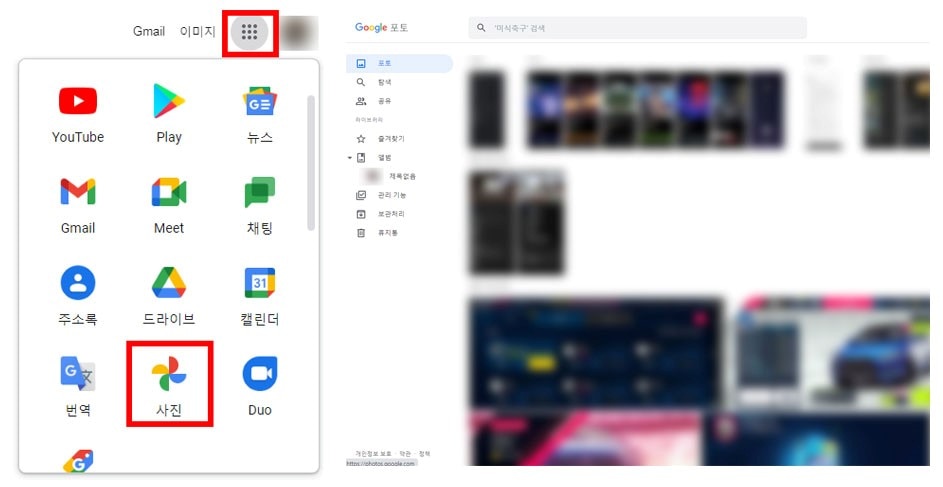
PART2. ‘Dr. Fone’으로 휴대폰 사진 복원하기
아이폰의 경우라면 ‘구글 포토’보다는 ‘iCloud’를 사용하시고 계실 가능성이 큽니다. ‘iCloud’는 아이폰과 동시적으로 데이터를 공유하는 기능으로써 아이폰에서 삭제한 데이터는 ‘iCloud’에서도 동시에 삭제가 되기 때문에 ‘구글 포토’처럼 휴대폰 사진 복원의 방법으로 사용할 수 없습니다. 이 때문에 특히 아이폰 사진 복구의 방법으로써 ‘Wondershare’사의 ‘Dr. Fone’이라는 프로그램을 사용하여 휴대폰 사진 복원을 해보겠습니다. 그럼 ‘Dr.Fone - 휴대폰 백업 (iOS)’을 사용하여 휴대폰 사진 복구를 시작하기 전 주의하셔야 할 점이 있는데요. ‘Dr. Fone’을 실행하기 전에 최신 버전의 iTunes가 설치되어 있는지 확인해 주세요. 설치만 하시되, 자동 동기화가 될 수 있으니 iTunes를 실행하시면 안 됩니다. 1 휴대폰 연결 후, ‘Dr. Fone’실행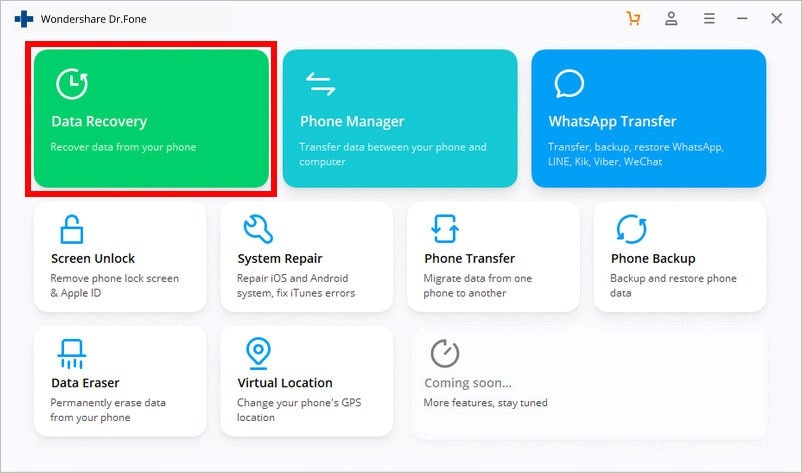
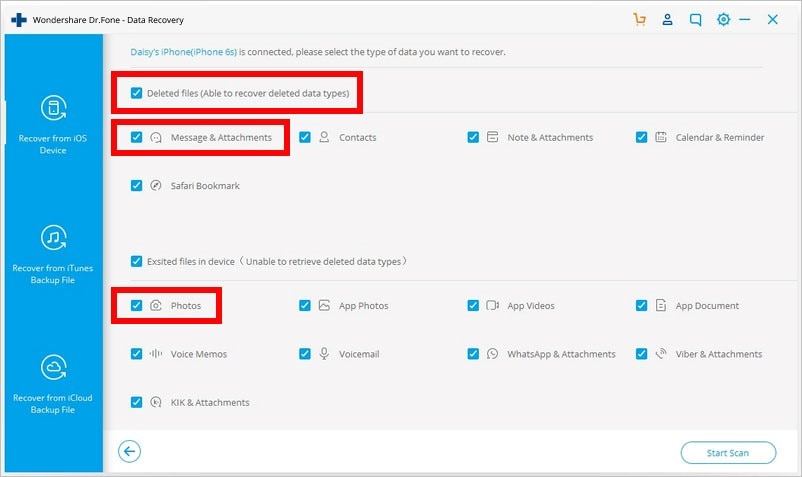
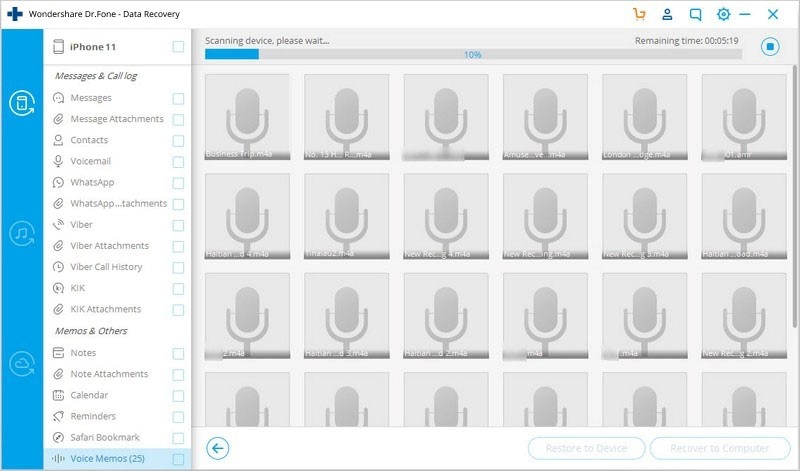
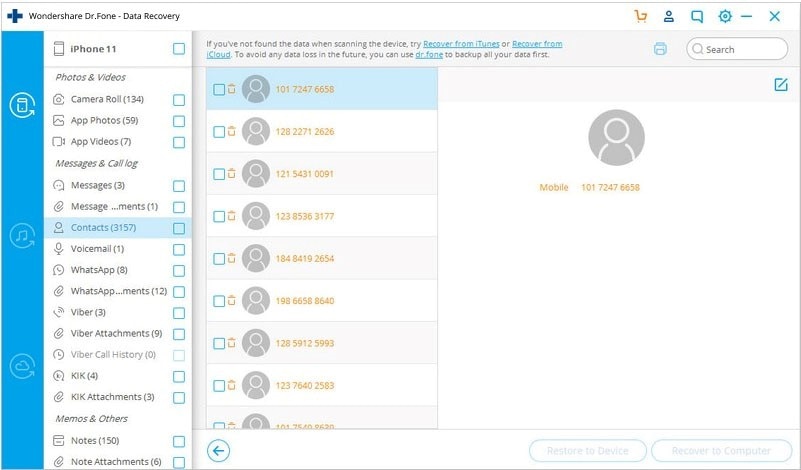
정리
휴대폰 사진 복원에 대하여 알아보았습니다. 우리의 소중한 데이터를 유실하지 않기 위해서는 평소에 사진을 백업해두는 예방책과 ‘Dr. Fone’과 같은 휴대폰 솔루션 프로그램을 사용한 대비책이 필요하겠습니다. 특히 오늘 소개한 ‘Dr.Fone - 휴대폰 백업 (iOS)’이라는 프로그램은 휴대폰 사진 복원 기능 말고도 핸드폰의 유지 보수에 굉장히 유용한 기능들을 다양하게 제공하고 있으니, 전문 업체에 비싼 비용을 지불하기 전에 꼭 한번 이용해 보시길 추천합니다.
Dr.Fone - 데이터 복구 (iOS)
세계 최초의 iPhone 및 iPad 데이터 복구 소프트웨어
- 세계 최초의 iPhone 및 iPad 데이터 복구 소프트웨어
- iOS 장치를 스캔하여 사진, 비디오, 연락처, 메시지, 메모 등을 복구하십시오.
- iCloud / iTunes 백업 파일의 모든 콘텐츠를 추출하고 미리 봅니다.
- iCloud / iTunes 백업에서 원하는 항목을 선택적으로 기기 또는 컴퓨터로 복원합니다.
- Compatible with the latest iPhone models.













suri
staff Editor